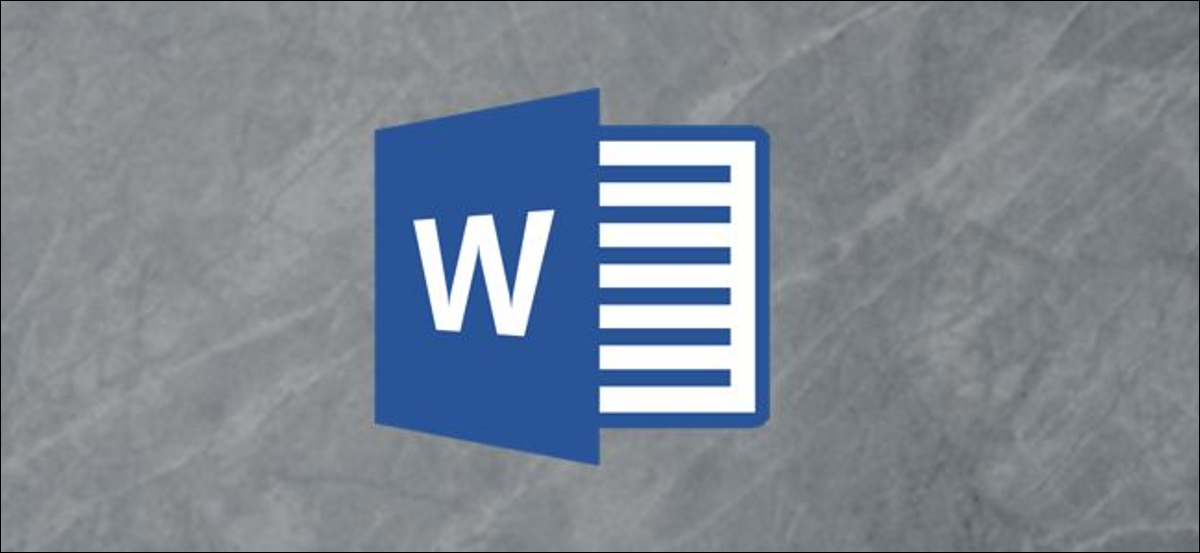
¿Alguna vez ha escrito un documento de Microsoft Word y ha descubierto que su última página contiene solo unas pocas oraciones y un montón de espacios en blanco? En lugar de editar su trabajo, puede probar una ingeniosa función oculta en Word que podría solucionar el problema.
El comando «Reducir una página» funciona reduciendo automáticamente el tamaño de su texto y ajustando los márgenes para reducir su documento lo suficiente. Si está trabajando en un documento (como un ensayo escolar) en el que debe utilizar una fuente o tamaño de margen requerido, este comando probablemente no funcione bien para usted. Pero en otras circunstancias, es importante destacar intentarlo. Aunque puede deshacer el comando si las cosas no se ven bien, le sugerimos que primero guarde su documento para estar seguro.
El comando «Reducir una página» no está en la cinta de forma predeterminada, por lo que deberá agregarlo. La forma más sencilla de hacerlo es agregarlo a la barra de herramientas de acceso rápido. Esa es la pequeña barra de herramientas en la parte de arriba izquierda de su ventana con el comando Guardar y Deshacer.
Continúe y haga clic en la flecha hacia abajo en el extremo derecho de la barra de herramientas de acceso rápido.
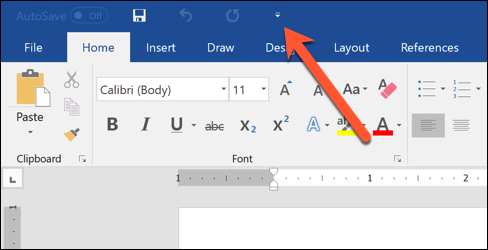
En el menú desplegable, haga clic en la opción «Más comandos».

En la ventana Opciones de Word, la categoría «Barra de herramientas de acceso rápido» ya debería estar seleccionada a la izquierda. A la derecha, haga clic en el menú desplegable «Seleccionar comandos de» y seleccione la opción «Todos los comandos».
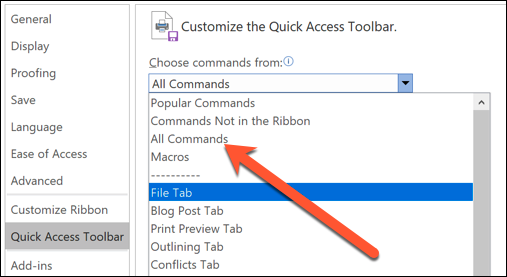
En la larga lista de comandos de la izquierda, desplácese hacia abajo y seleccione el comando «Reducir una página». Haga clic en el botón «Agregar» para agregarlo a la lista de comandos que se muestran en la barra de herramientas de acceso rápido.
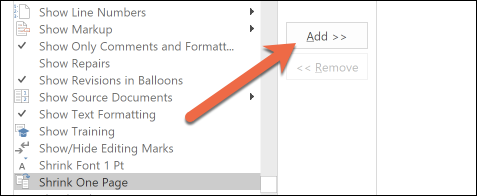
Haga clic en «Aceptar» cuando haya terminado.
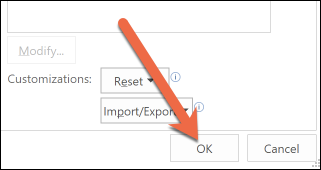
Ahora encontrará el botón «Reducir una página» en la cinta de Word. Haga clic en él para reducir su documento en una página.
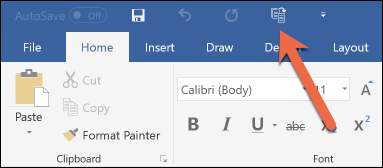
Tenga en cuenta que debido a que Word está cambiando el tamaño de las fuentes y los márgenes, el uso de este comando puede causar problemas de formato, especialmente si ya tiene imágenes u otras ilustraciones colocadas donde las desea. Antes de guardar su documento, verifíquelo para asegurarse de que no ocurrieron errores extraños a lo largo del procedimiento. Si los hay, siempre puede hacer un clic en el botón Deshacer para borrar los cambios.
setTimeout(function(){
!function(f,b,e,v,n,t,s)
{if(f.fbq)return;n=f.fbq=function(){n.callMethod?
n.callMethod.apply(n,arguments):n.queue.push(arguments)};
if(!f._fbq)f._fbq=n;n.push=n;n.loaded=!0;n.version=’2.0′;
n.queue=[];t=b.createElement(e);t.async=!0;
t.src=v;s=b.getElementsByTagName(e)[0];
s.parentNode.insertBefore(t,s) } (window, document,’script’,
‘https://connect.facebook.net/en_US/fbevents.js’);
fbq(‘init’, ‘335401813750447’);
fbq(‘track’, ‘PageView’);
},3000);






